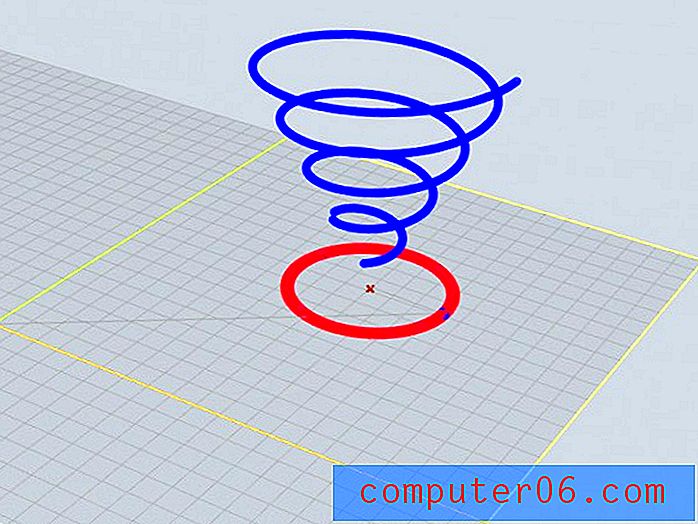Hoe u het nummer in het rode ovaal kunt verwijderen op de e-mailapp van uw iPhone
Je hebt ongetwijfeld gemerkt dat sommige van de apps op je iPhone in de rechterbovenhoek een rood ovaal hebben met een nummer. Vaak is dit aantal erg laag en als u gewoon een app opent, wordt het nummer vaak verwijderd. Deze melding wordt een Badge App-pictogram genoemd en telt het aantal ongelezen meldingen dat beschikbaar is voor een app.
Sommige apps kunnen echter zeer hoge cijfers weergeven in het Badge App-pictogram en het is zeer waarschijnlijk dat het hoogste nummer bij uw Mail-app hoort. Dit kan afleidend en nutteloos zijn als dat aantal erg hoog wordt, dus u bent waarschijnlijk op zoek naar een manier om het te verwijderen. Gelukkig is dit iets dat je in iOS 8 kunt bereiken door onze korte tutorial hieronder te volgen.
Verwijder het nummer in de rode cirkel in de Mail-app op uw iPhone
De stappen in dit artikel zijn geschreven met een iPhone 6 Plus in iOS 8. Deze stappen werken ook voor andere apparaten met iOS 8 en voor apparaten met iOS 7.
Stap 1: Open het menu Instellingen .

Stap 2: Selecteer de optie Meldingen .
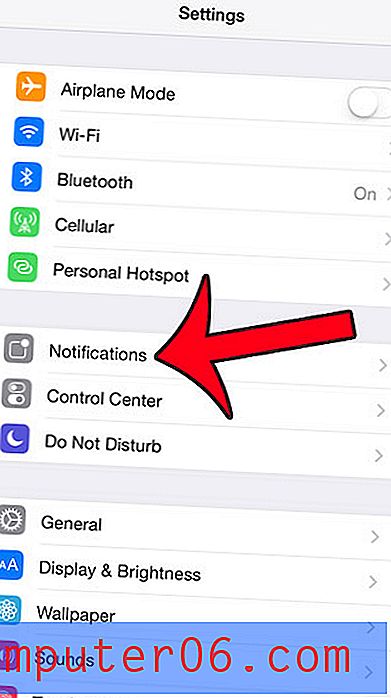
Stap 3: Scroll naar beneden en selecteer de optie Mail .
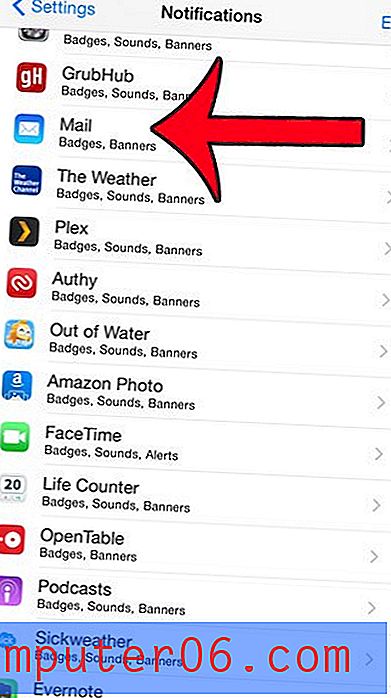
Stap 4: Selecteer uw e-mailaccount. Houd er rekening mee dat als u meerdere e-mailaccounts heeft, u de stappen 4 en 5 voor elk afzonderlijk account moet herhalen.
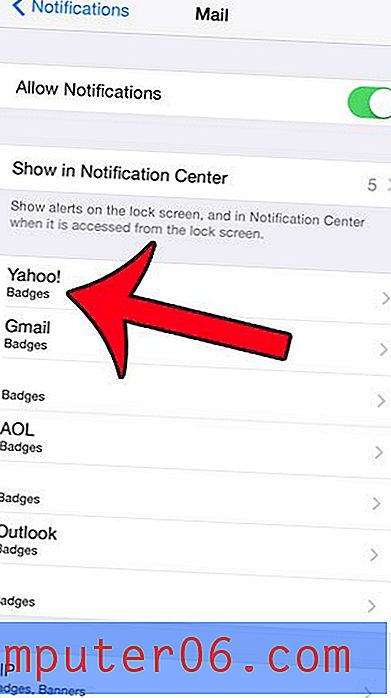
Stap 5: Tik op de knop rechts van het Badge App-pictogram om het uit te schakelen. U zult weten dat het is uitgeschakeld als er geen groene schaduw rond de knop is, zoals in de onderstaande afbeelding.
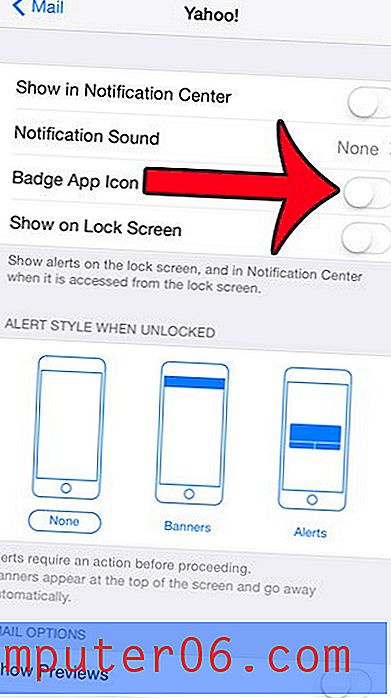
Wil je de meldingen nog wel in dit ovaal zien, maar wil je af en toe de teller weer op nul kunnen zetten? Dit artikel laat zien hoe u snel al uw e-mails kunt markeren als gelezen in iOS 7 of iOS 8.